网络与电脑已经进入了所有人的生活,保护自己的重要数据,是每一个电脑用户颇为头痛的问题(大家一定还记得”××门吧”)。每一个电脑用户安装一个专业的加密软件,把重要数据进行加密保护,是一个非常有效和必须的手段。
今天我为大家推荐一款非常专业的文件夹加密软件 —E-钻文件夹加密大师,它有文件夹加密,文件加密,文件夹伪装,磁盘分区彻底隐藏,禁止或只读使用USB存储设备,文件、文件夹粉碎删除等功能,可以说是一款功能强大的加密软件。
目录
文件夹加密软件基本介绍
软件名称:E-钻文件夹加密大师
软件版本:6.25
软件大小:3800KB
软件性质:共享软件
适用平台:Windows 2000/XP/vista/7
官方网站:https://www.hoposoft.com
下载地址:https://www.hoposoft.com/edia/
我们先看一下文件夹加密大师的主界面:
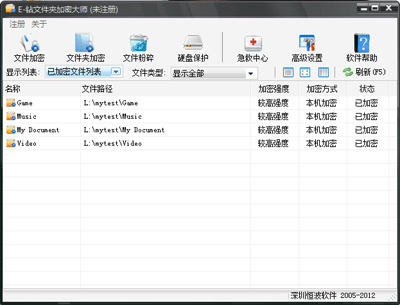
图1:文件夹加密大师主界面
软件界面清晰明了,*上方是软件的功能按钮,下方是加密记录,我们可以十分方便的使用文件夹加密大师提供的全部功能。
下面大家就和我一起领略一下文件夹加密大师的风采。
文件夹加密
打开我的电脑在需要加密的文件夹上单击右键,在弹出的菜单中选择加密。
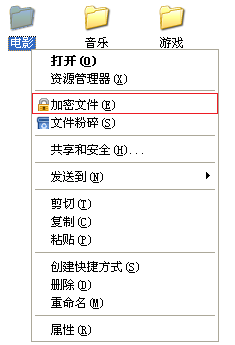
图2
然后就弹出了文件夹加密窗口。
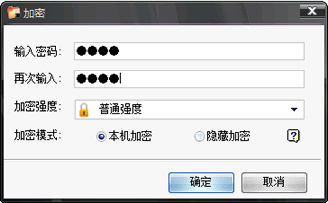
图3
你可以选择一下加密类型,
![]() 支持两种加密方式,分别为本机加密及隐藏加密
支持两种加密方式,分别为本机加密及隐藏加密![]() 本机加密:文件夹加密后不能被复制到其他电脑使用,只能在本机解密,并且具有防复制,防删除效果。
本机加密:文件夹加密后不能被复制到其他电脑使用,只能在本机解密,并且具有防复制,防删除效果。![]() 隐藏加密:加密后在电脑上不留下任何痕迹,必须打开E钻软件才能解开
隐藏加密:加密后在电脑上不留下任何痕迹,必须打开E钻软件才能解开
![]() 支持三种加密强度,分别为普通强度,较高强度,*高强度
支持三种加密强度,分别为普通强度,较高强度,*高强度
| 加密速度 | 加密算法 | 适用范围 | |
| 普通强度 | *快 | 隐藏锁定 | 文件很大或者数量特别多的情况,如电影,游戏等. 较高强度 |
| 较高强度 | 普通 (每秒可加密50个文件) | 打乱文件结构,高强度算法加密文件头部数据 | 比较重要的文件,并且文件较大或数量较多的情况. *高强度 |
| *高强度 | 较慢 (每秒可加密15M数据) | 256位AES高强度加密算法,彻底加密数据 | 十分机密的文件,并且文件较小 |
文件夹的隐藏加密是把文件夹加密后隐藏,必须进入文件夹加密大师的主界面通过加密记录,才能打开和解密。
我们就用*普通的加密强度加密试试文件夹加密大师文件夹加密功能。
输入密码,点击加密,文件夹瞬间加密成功了。
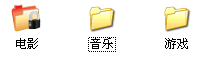
图4
闪电加密的速度确实快如闪电。
我们现在打开这个加密文件夹,鼠标双击后,弹出了密码输入窗口:
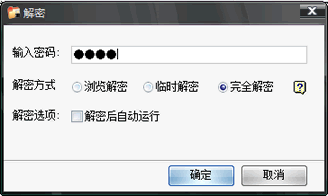
图5
《E-钻文件夹加密大师》使用三种解密模式:『临时解密』『完全解密』 『浏览解密』
浏览解密是*方便的,文件夹浏览器和在我的电脑操作是一样的,十分方便。关闭文件夹后,加密的文件夹还是在加密状态。这确实太方便了,不用每次使用完加密的文件夹后,再次加密了。
文件夹加密大师的文件夹加密功能确实强大。
如果您只想临时的使用一次加密文件中的文件,选择这种解密模式。
选择这种解密模式解开后,出现以下画面:
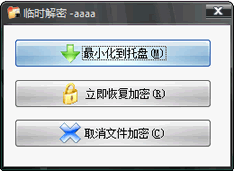
使用完文件时,点击恢复加密或关闭窗口即可恢复加密
按右上角的*小化按钮,*小化到托盘,不干扰您使用您的文件。 使用完按一下按钮即可。
硬盘保护
硬盘保护以及USB设备的管理是是电脑数据管理中非常重要的一个环节。文件夹加密大师同样具备了这个数据安全管理的必须功能。
我们打开文件夹加密大师的主界面,点击窗口上方的磁盘保护。
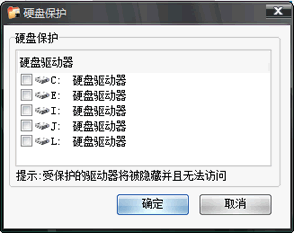
硬盘保护:
| 受保护的硬盘,在 我的电脑 上查看不到。地址栏中输入盘符也无法进入。 |
| 该操作可以即时生效,并且是可逆操作。不会对系统运行造成任何影响。 |
取消保护:把对应的驱动器上的勾去掉,点击确定即可生效。
五 总结
文件夹加密大师有微软认证的数字签名证书,还有360的安全认证并且加入了百度的开放搜索平台,并且在各大下载站都是名列前茅。 所以这是一款成熟,稳定、安全、易用的加密软件。它功能强大,完善、设计合理,其各种功能的技术水平都在国内的同类软件中处于位置。 正如各大网站介绍的那样,文件夹加密大师是数据安全必须软件。
更多教程请查看 E-钻文件夹加密大师 加密教程